Jak odinstalować aplikacje systemu Windows 10 za pomocą Revo Uninstaller

Deinstalacja pojedynczych aplikacji systemu Windows 10 może być uciążliwa i czasochłonna. Ale nasze ulubione narzędzie do odinstalowywania, Revo Uninstaller, zawiera teraz sekcję dla nich, aby ułatwić.
Revo Uninstaller to jedno z naszych ulubionych narzędziistnieje już od dłuższego czasu. Jest to narzędzie, które polecam, gdy chcesz całkowicie usunąć wszystkie ślady oprogramowania z komputera. Na przykład w przypadku domyślnego dezinstalatora aplikacji iTunes pozostawia wiele resztek plików kodu i plików tymczasowych. Resztki zajmują miejsce na dysku twardym i czasami powodują konflikty z innymi aplikacjami. Może to prowadzić do niestabilności systemu.
Revo Uninstaller działa świetnie na starszych wersjachWindows lub gdy ręcznie usuwasz złośliwe oprogramowanie. I świetnym nowym dodatkiem do darmowej wersji, którą po raz pierwszy zauważyłem na Ghacks, jest możliwość usuwania aplikacji Windows 10.
Wcześniej pokazaliśmy, jak ręcznie odinstalować aplikacje systemu Windows 10. W większości z nich możesz po prostu trafić Klawisz Windows aby wyświetlić menu Start. Następnie kliknij prawym przyciskiem myszy aplikację, której już nie chcesz, a następnie wybierz z menu opcję „Odinstaluj”.
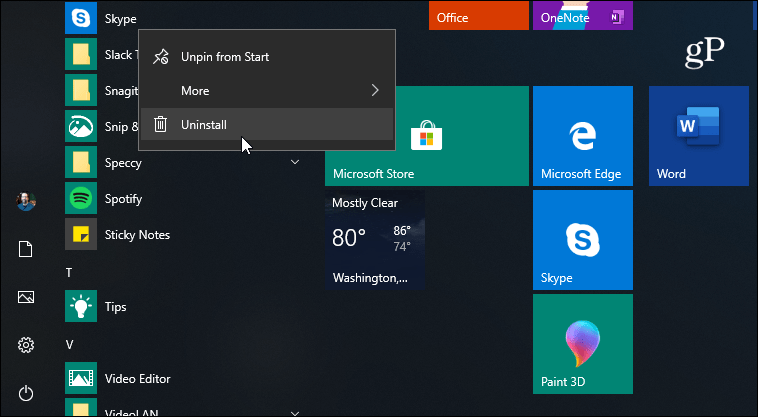
Ale jeśli używasz Revo Uninstaller do odinstalowywania tradycyjnych aplikacji i programów, docenisz tę nową możliwość. Oto jak go użyć.
Odinstaluj aplikacje systemu Windows 10 za pomocą Revo Uninstaller
Pozbycie się aplikacji Windows 10 może być fragmentarycznedenerwujące jednak. Revo Uninstaller wyświetla je wszystkie w jednej kolumnie dla łatwiejszego zarządzania. Podobnie jak w Eksploratorze plików, możesz sortować je według rozmiaru, typu, daty instalacji i innych kryteriów. Następnie kliknij prawym przyciskiem myszy aplikację Windows 10 na liście i wybierz z menu opcję „Odinstaluj”.
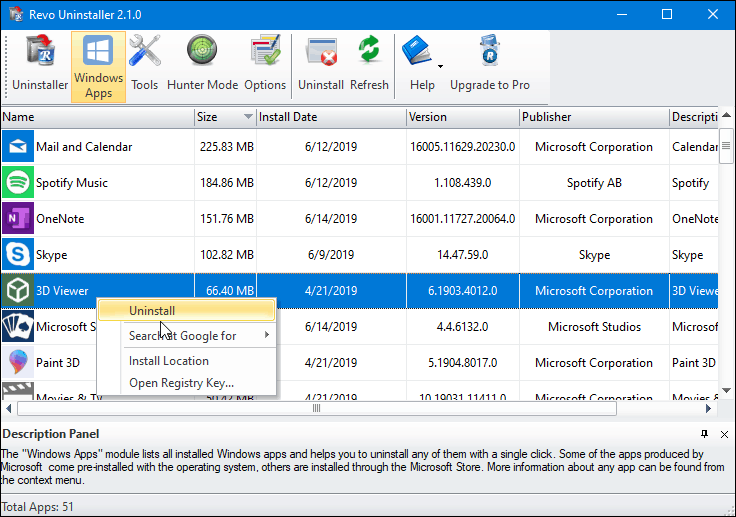
Podobnie jak w przypadku odinstalowywania innych programów komputerowych, Revo tworzy punkt przywracania przed usunięciem aplikacji i skanowaniem w poszukiwaniu resztek.
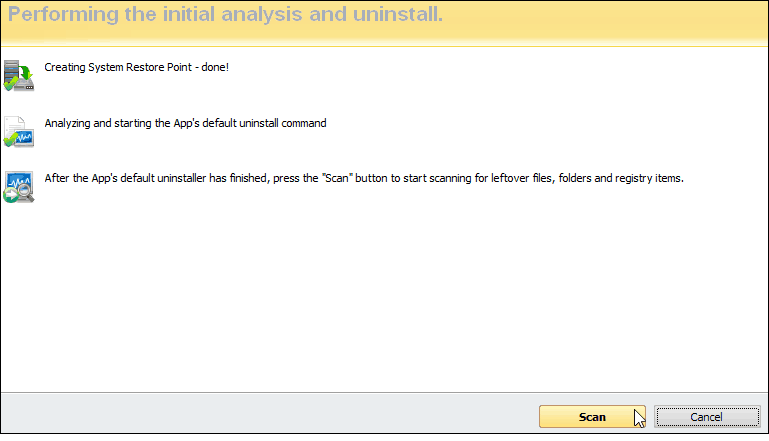
Następnie usuwa aplikację i zapewnialista resztek programu rozłożonych na różne katalogi. Daje także listę pozostałych kluczy rejestru, które można usunąć.
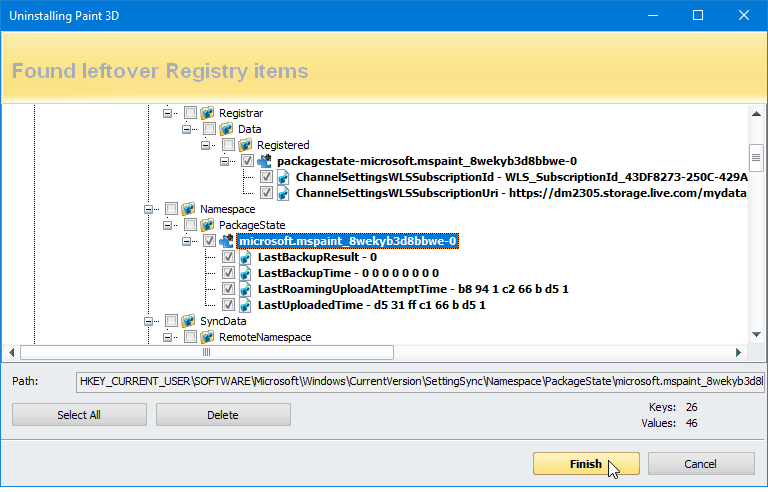
Darmowa wersja Revo Uninstaller jest świetna dla większości użytkowników. Jeśli jednak potrzebujesz dodatkowych funkcji do usuwania resztek śmieci, powinieneś sprawdzić Revo Uninstaller Pro.
Warto również zauważyć, że jeśli jesteś fanem CCleaner - kolejnego bezpłatnego narzędzia do konserwacji komputera - możesz odinstalować również aplikacje systemu Windows 10.










zostaw komentarz